Zoek een effectieve foto-editor om verander de achtergrond van een foto?
Nadat u een foto hebt gemaakt, kan het nodig zijn om de achtergrond wit te maken of de achtergrond door andere te vervangen om de afbeelding voor een project schoon te maken. Weet jij hoe je de achtergrondkleur van een afbeelding kunt veranderen?
We laten het je graag zien hoe je de achtergrond van een foto verandert met 3 effectieve oplossingen. U kunt de foto-achtergrond gemakkelijk wijzigen in PhotoShop. We zullen u in detail laten zien hoe u dat doet. Bovendien worden er nog 2 foto-editors geïntroduceerd om u te helpen bij het wijzigen of vervangen van de achtergrond van uw foto.
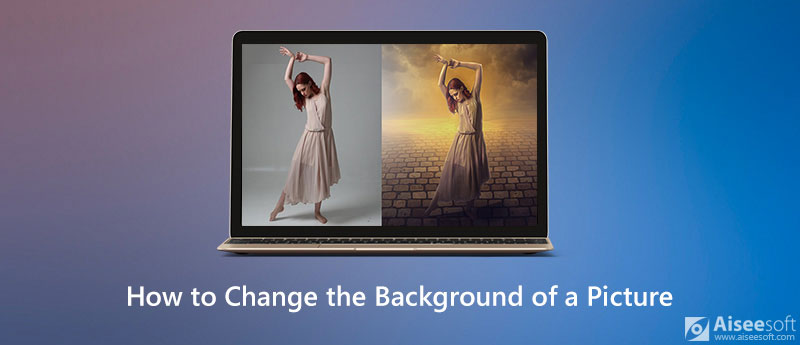
Als u de achtergrond van een afbeelding wilt wijzigen, moet u eerst de beste achtergrondeditor kiezen, Aiseesoft Gratis achtergrondverwijderaar online. Het is speciaal ontworpen voor verschillende beeldbewerkingstaken. Het kan u helpen om de achtergrond van een foto gemakkelijk online te verwijderen en te wijzigen.
Met Free Background Remover Online kunt u de achtergrond van een afbeelding in elke gewenste kleur veranderen. Bovendien kunt u de achtergrond wijzigen in een ander afbeeldingsbestand. De volgende gids zal u laten zien hoe u gratis uw foto-achtergrond kunt wijzigen.

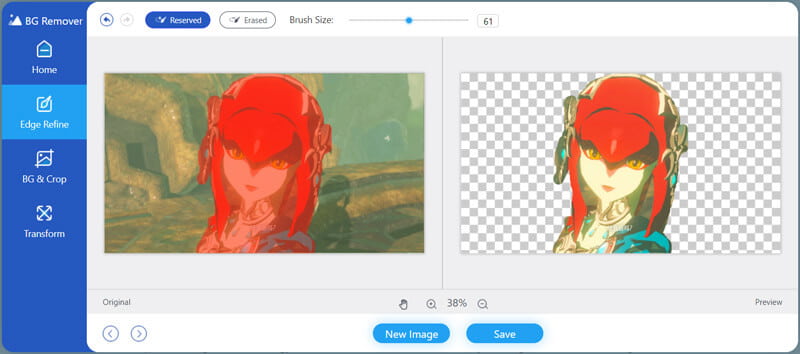
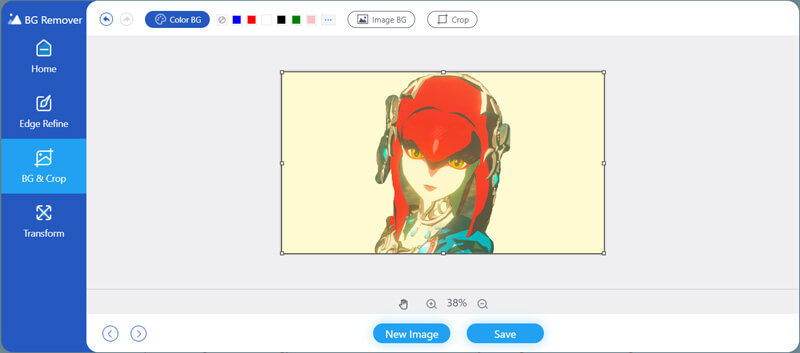
Adobe PhotoShop is een van de meest populaire en krachtige tools voor het bewerken van afbeeldingen, waarmee u de achtergrondkleur van een afbeelding kunt wijzigen of de achtergrond direct kunt vervangen. Als PhotoShop op uw computer is geïnstalleerd, kunt u de volgende gids gebruiken om uw afbeeldingsbestand te bewerken en de achtergrond te wijzigen.
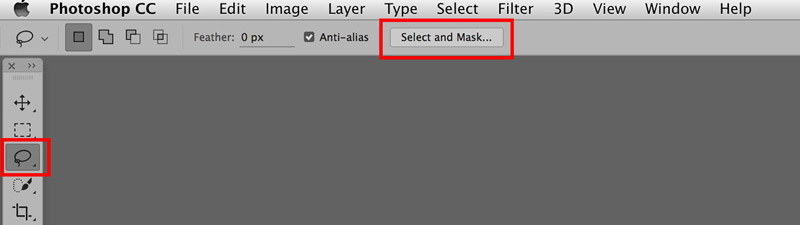
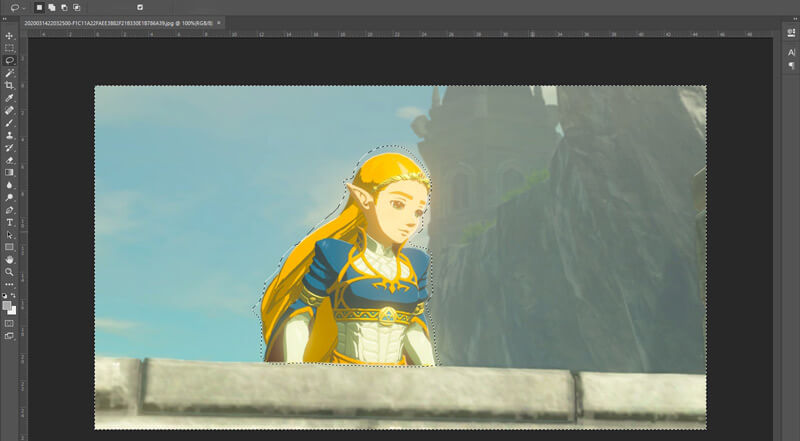
Naast de eerste methode kunt u ook de achtergrond van een afbeelding wijzigen met een andere populaire online tool, FotoSchaar. Hiermee kunt u de achtergrond van een foto vervangen zonder dat u diepgaande PhotoShop-vaardigheden nodig hebt. Met de volgende gids kunt u leren hoe u de achtergrond van een afbeelding kunt wijzigen.
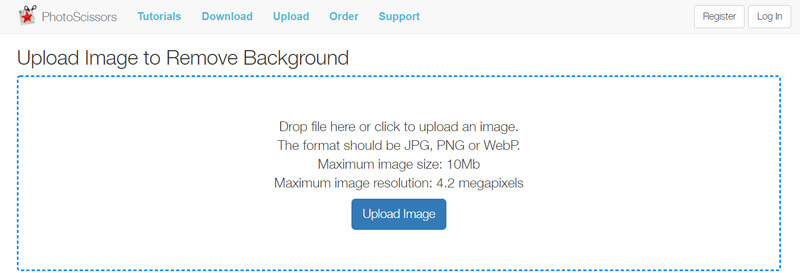
Opmerking: De maximale afbeeldingsgrootte is 10 MB en de maximale afbeeldingsresolutie is 4.2 megapixels. Jij kan comprimeer de JPEG-afbeelding voor de grote afbeelding voordat u deze uploadt.
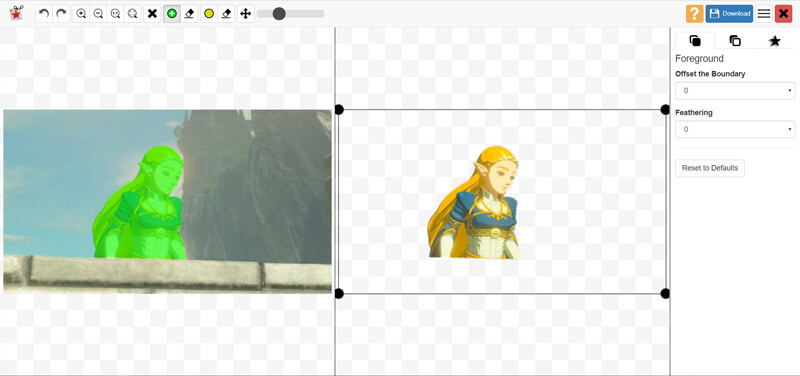
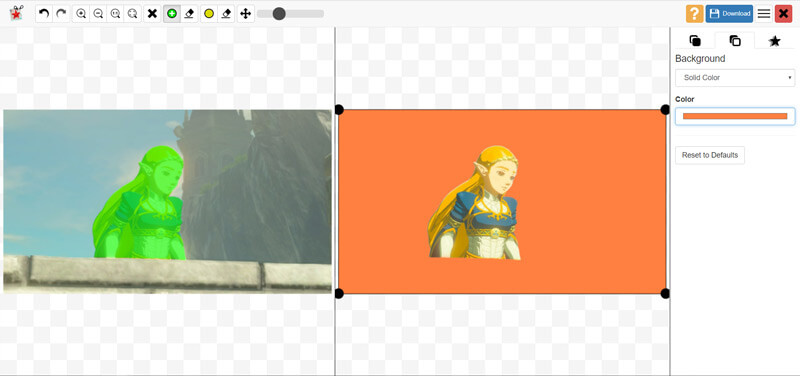
Vraag 1. Hoe verander ik de achtergrond van een foto op de iPhone?
Om de achtergrond van uw foto op de iPhone te wijzigen, moet u vertrouwen op een app voor het bewerken van afbeeldingen van derden. Als je niet weet welke app je moet kiezen, kun je de populaire Bg Remover proberen.
Vraag 2. Hoe kan ik de achtergrond van een foto op een iPhone vervagen?
Als je een foto op je iPhone of iPad wilt vervagen, kun je de foto direct bewerken en vervagen met de bewerkingsfuncties in iOS. U kunt de app Foto's openen en vervolgens het afbeeldingsbestand erin bewerken.
Vraag 3. Hoe kan ik een foto bijsnijden en het ongewenste deel verwijderen?
U kunt vertrouwen op het aanbevolen Aiseesoft Gratis achtergrondverwijderaar om je foto bij te snijden. Meer informatie over hoe u afbeeldingen bijsnijdt van deze post.
Conclusie
Na het lezen van deze pagina kunt u eenvoudige manieren krijgen voor 3 verander de achtergrond van een foto. Of u nu de achtergrondkleur van een afbeelding wilt wijzigen of de afbeeldingsachtergrond wilt vervangen door andere inhoud, u kunt daarvoor vertrouwen op de aanbevolen tools. Laat een bericht achter als u nog vragen heeft.
Afbeeldingsachtergrond wijzigen
Maak de afbeeldingsachtergrond transparant Verwijder witte achtergrond Verander fotoachtergrond in wit Achtergrond uit afbeelding verwijderen De achtergrond van afbeeldingen wijzigen Achtergrondapps vervagen Foto-achtergrond vervagen Achtergrondwisselaar-apps Achtergrond van een afbeelding zwart maken Voeg achtergrond toe aan foto
Video Converter Ultimate is een uitstekende video-omzetter, editor en versterker voor het converteren, verbeteren en bewerken van video's en muziek in 1000 formaten en meer.
100% veilig. Geen advertenties.
100% veilig. Geen advertenties.